פוסט זה מראה כיצד להתאים אישית את מסך הבית של Galaxy S21 על ידי שינוי טפט ברירת המחדל, ערכת הנושא ותכונות אחרות. המשך לקרוא אם אתה זקוק לעזרה בהפיכת מסך הבית של ה- Galaxy S21 שלך לפריסה המתאימה ביותר לטעמך.
מסך הבית המותאם אישית של סמסונג
טלפונים חכמים מודרניים מציעים שפע של תכונות ואפשרויות עבור המשתמשים להתאים אישית את מסכי הבית בהתאמה בהתאם להעדפותיהם. עם זאת, תוכלו לבחור בכל אחד מהטפטים והנושאים הכלולים יחד, להשתמש בתמונות קיימות משלכם או להוריד כמה חדשים.
במכשירי סמסונג תוכלו להתאים אישית את ערכות הנושא, הטפטים והסמלים כך שיתאימו לטעמכם. הרבה יותר אם הגדרת את חשבון סמסונג במכשיר. באמצעות חשבון סמסונג שלך, אתה יכול להוריד ערכות נושא או אייקונים חדשים בחינם או להשיג את אלה שכבר רכשת במכשיר הסמסונג האחר שלך.
המתואר בהדרכה מהירה זו היא הדרך הבסיסית להתאמה אישית של מסך הבית של ה- Galaxy S21 על ידי שינוי טפטים, ערכות נושא, סמלים ותכונות ברירת מחדל אחרות.
אם אתה חדש בפלטפורמת אנדרואיד ואתה זקוק לקלוט כיצד לבצע את זה בסמארטפון Samsung Galaxy החדש שלך, אל תהסס להתייחס למדריך פשוט זה.
שלבים פשוטים להתאמה אישית של מסך הבית של גלקסי S21
השלבים הבאים חלים גם בעת התאמה אישית של מסך הבית והגדרות התצוגה בסמארטפונים אחרים של Samsung Galaxy עם אותה גרסת קושחה. המסכים בפועל ותכונות התצוגה עשויים להשתנות בין הספקים לדגמי המכשירים.
1. כדי להתחיל, גש אל מציג האפליקציות על ידי החלקה למעלה מלמטה של מסך הבית.

סמלים שונים של אפליקציות יטענו בתצוגה הבאה.
2. אתר ואז הקש על סמל הגדרות .

פעולה זו תפעיל את תפריט ההגדרות הראשי, ויסמן את כל התכונות הבסיסיות והמתקדמות שתוכל להשתמש ולנהל.
3. להתאמה אישית של טפט, הקש על טפט .

במסך הבא תראה את התצוגה המקדימה של הטפט הנוכחי שנמצא בשימוש. מתחתיה יש אפשרויות שונות עבורך להשיג ולבחור טפטים חדשים.
4. ניתן לצפות בטפטים מוצגים והורדות דרך תפריט ה טפטים שלי.

5. תוכלו גם לבחור כל תמונות שמורות שיוגדרו כטפט חדש מתוך ה גלריה.
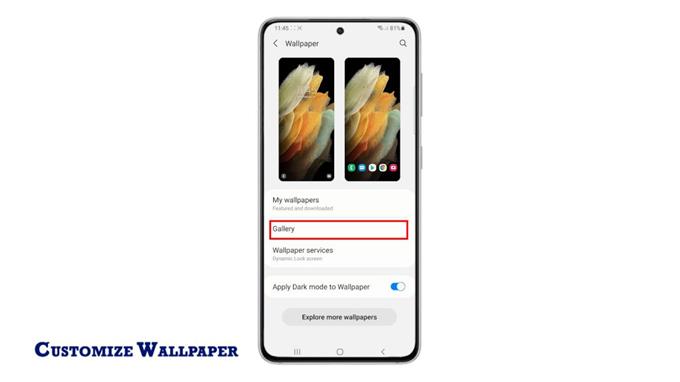
6. ליצירת מסך נעילה דינמי, הקש על שירותי טפט

7. במסך הבא תוכלו לסמן את האפשרות להפעלת התכונה מסך נעילה דינמי.

פעולה זו תנחה את המכשיר לקבל טפטים חדשים למסך נעילה באופן אוטומטי ולראות משהו אחר בכל פעם.
8. גש ל הגדרות מסך נעילה דינמי ולאחר מכן בחר אחת מהקטגוריות הנתונות. תוכלו לבחור עד חמש קטגוריות כולל נופים, צמחים, חיים, בעלי חיים, אמנות, אוכל, קינוחים ועוד.

9. לבחירת טפט חדש או להורדה חדש, הקש על טפטים שלי מתפריט הטפטים. המתן שכל הטפטים הזמינים יטענו לחלוטין.

לאחר מכן בחר באחת מהקטגוריות המוצגות או שהורדת.

10. לאחר שינוי טפטים, חזור לתפריט ההגדרות הראשי ואז הקש על ערכות נושא כדי לגשת לנושאי הגלקסיה.

כאן תוכלו לבחור כל אחד מהנושאים, הטפטים, הסמלים ופריטים אחרים של מסך הבית הזמינים ישירות מהאפליקציה.
מגוון רחב של אפשרויות עומד לרשותכם. אתה יכול לבחור כל אחד מבין ה מוצגים או להשיג אותו מ הבחירות המובילות

מתחת לתצוגה, יש לשונית להצגת כל הנושאים, הרקעים, הסמלים וה- AOD.
11. כדי להשתמש בסמלים חדשים, הקש כדי להציג את הכרטיסייה סמלים ואז בחר באחד מהסמלים הנתונים לפי קטגוריות.

אתה יכול לבחור כל אחד מתוך בחירת העורך, סמל חם חדש, סמל פרימיום בתשלום ועוד.
כל שעליכם לעשות הוא לגלול ולעיין עד שתמצאו את הסמל לבחירתכם. פשוט עקוב אחר ההוראות שעל המסך כדי להוריד ולהתקין את הסמל שנבחר עד אז.
ניתן להוריד טפטים, ערכות נושא ואייקונים מ- Galaxy Store בחינם או ברכישה חד פעמית.
ניתן לשחזר ולהשתמש בהם רקעים או סמלים שכבר רכשתם כל עוד הטלפון מחובר לאותו חשבון סמסונג.
וזה הכל על התאמה אישית של הטפט, ערכות הנושא והסמלים של גלקסי S21.
הדרכות וידאו נוספות
לצפייה בהדרכות מקיפות יותר וקטעי פתרון בעיות בטלפונים ניידים ובטאבלטים שונים, אל תהסס לבקר בערוץ AndroidHow ב- YouTube בכל עת.
כדאי גם לקרוא:
- 6 המשגר הטוב ביותר עבור גלקסי S21 בשנת 2021
- כיצד להוסיף ולשנות קיצורי דרך למסך נעילה ב- Galaxy S20
- כיצד להסיר אייקון של אפליקציית מסך הבית או קיצור דרך ב- Samsung Galaxy Tab S6
- 8 המשגרים הטובים ביותר עבור גלקסי S20 בשנת 2021
